苹果笔记本如何连接蓝牙鼠标
更新时间:2024-02-14 14:41:22作者:yang
苹果笔记本电脑作为一款高品质的电子设备,其蓝牙功能的强大性能为用户提供了更加便利的操作体验,在日常使用中连接蓝牙鼠标可以进一步提升工作效率和便捷性。如何连接蓝牙鼠标到苹果笔记本电脑呢?苹果鼠标连接电脑的详细教程为我们提供了一步步的指导,让用户在操作过程中更加轻松、顺利地完成连接。下面我们将详细介绍苹果笔记本如何连接蓝牙鼠标的方法,让您轻松掌握这一技巧。
苹果鼠标配对电脑教程介绍
1、打开鼠标上的蓝牙开关进入配对状态。

2、点击程序坞中的系统偏好设置图标, 选择【蓝牙】。
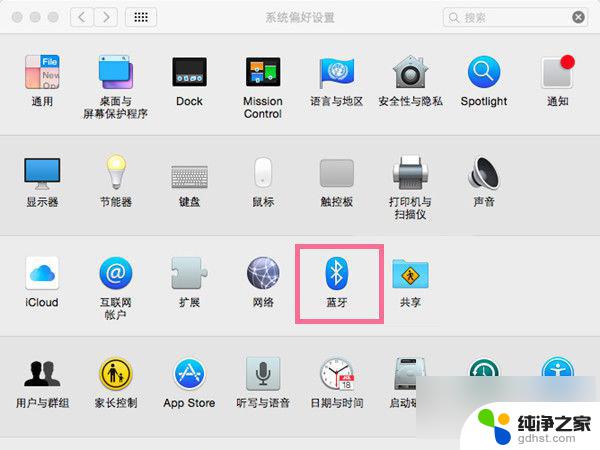
3、开启电脑蓝牙,在蓝牙设备列表中点击鼠标后的【连接】即可。
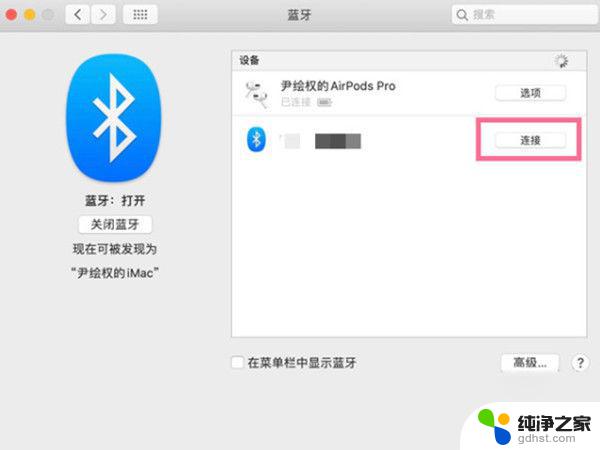
以上就是苹果笔记本如何连接蓝牙鼠标的全部内容,如果你遇到类似问题,可以参考本文中介绍的步骤进行修复,希望对大家有所帮助。
- 上一篇: wps为什么单击后所有都出来来
- 下一篇: 键盘锁着了按哪个键
苹果笔记本如何连接蓝牙鼠标相关教程
-
 蓝牙鼠标如何跟笔记本连接
蓝牙鼠标如何跟笔记本连接2024-02-15
-
 苹果如何连蓝牙鼠标
苹果如何连蓝牙鼠标2024-01-11
-
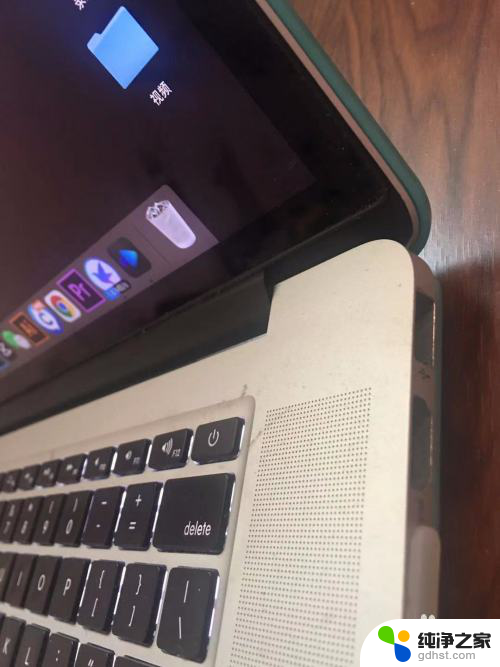 苹果笔记本怎么连接usb鼠标
苹果笔记本怎么连接usb鼠标2024-04-07
-
 蓝牙耳机如何连接苹果笔记本电脑
蓝牙耳机如何连接苹果笔记本电脑2023-12-09
电脑教程推荐
- 1 电容麦连接声卡没声音
- 2 word文档中的回车键箭头怎么消除
- 3 如何让电脑玩游戏不卡
- 4 excel筛选不能用怎么办
- 5 文件怎么批量修改后缀
- 6 复印机怎么扫描到电脑上
- 7 微信视频怎么没有声音了
- 8 插入u盘在电脑上怎么打开
- 9 文档怎么解除只读模式
- 10 微信登录不了是什么原因